O actualizare importantă a sistemului de operare iOS solicită, de obicei, câțiva gigaocteți de spațiu de stocare. Dacă te confrunți cu lipsa de spațiu pe iPhone sau iPad pentru a instala o nouă versiune, urmează acești pași pentru a elibera rapid spațiu.
Elimină fotografiile și înregistrările video
Dacă dispozitivul tău este supraîncărcat cu fotografii și video-uri, este puțin probabil ca toate să fie esențiale. Pentru fiecare fotografie care merită postată pe rețelele sociale, probabil ai cel puțin cinci-zece imagini de care te poți lipsi. Ștergând aceste elemente, vei recupera rapid spațiu prețios.
Deschide aplicația Fotografii, mergi la albumul „Recente” și apasă pe „Selectați”.
Parcurge toate fotografiile și selectează-le pe cele pe care le poți șterge. După ce ai terminat selecția, apasă butonul de Ștergere din colțul din dreapta jos.
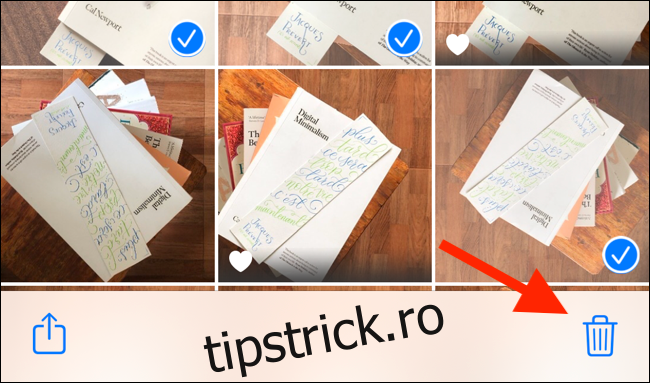
În fereastra de confirmare, apasă „Ștergeți fotografiile” (acest lucru le va elimina și din contul tău iCloud).
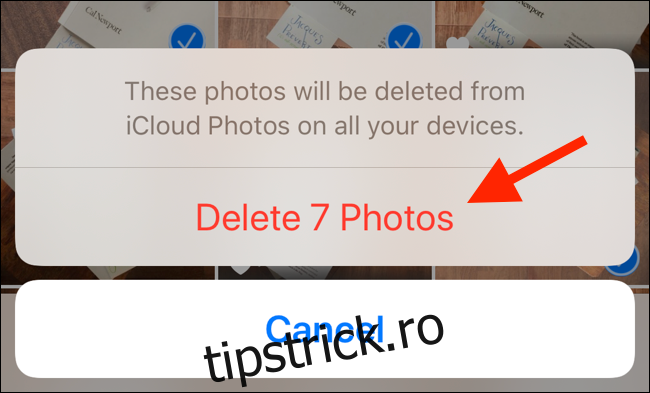
Dar, iOS și iPadOS nu șterg fotografiile imediat. Accesează fila „Albume” și alege albumul „Șterse recent”. Aici, apasă „Selectați”, apoi „Ștergeți toate” pentru a elimina definitiv fotografiile șterse.
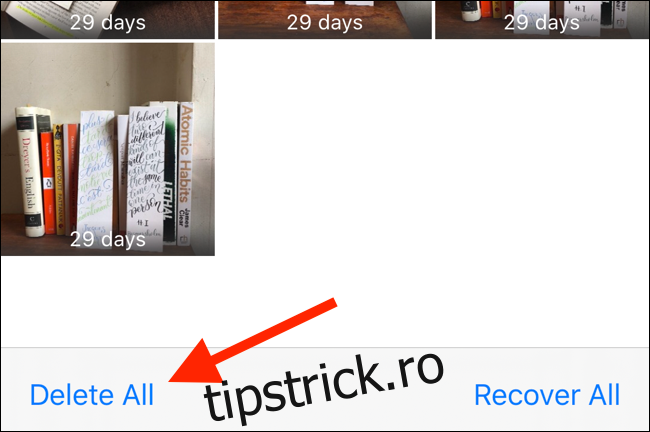
Activează iCloud Photos sau folosește Google Photos
Dacă nu dorești să ștergi fotografiile, poți folosi funcția iCloud Photos. Aceasta încarcă automat toate fotografiile în iCloud, iar când spațiul de stocare se umple, elimină de pe dispozitiv fotografiile și videoclipurile mai vechi.
Problema este că planul gratuit iCloud oferă doar 5 GB de stocare. Pentru a stoca mai mult, trebuie să treci la un plan plătit, începând de la 0,99 USD pe lună pentru 50 GB.
Pentru a activa iCloud Photos, deschide aplicația Setări, intră în secțiunea „Fotografii” și activează opțiunea „Fotografii iCloud”. Apoi, alege „Optimizare stocare iPhone/iPad” din opțiunile de mai jos.
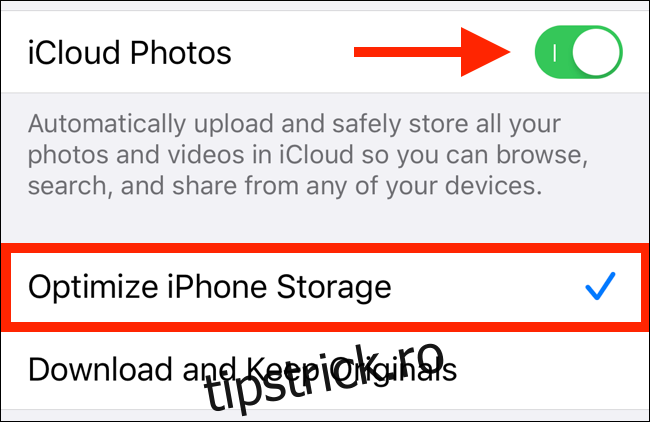
Dacă nu vrei să plătești pentru stocarea în cloud, dar nu te deranjează să stochezi fotografiile la o rezoluție mai mică, încearcă aplicația Google Foto. Poți încărca toate fotografiile din camera foto în contul tău Google. După încărcare, poți șterge toate fotografiile de pe iPhone sau iPad cu o singură atingere, folosind Google Foto.
Elimină fotografiile similare și duplicate cu Gemini Photos
Îți este greu să alegi ce fotografii să păstrezi și pe care să le ștergi? Gemini Photos te poate ajuta. Aplicația analizează galeria și îți prezintă grupuri de fotografii duplicate sau similare.
De asemenea, selectează cea mai bună imagine dintr-un grup de fotografii similare. Poți păstra cea mai bună imagine sau poți alege câteva imagini și să le elimini rapid pe celelalte.
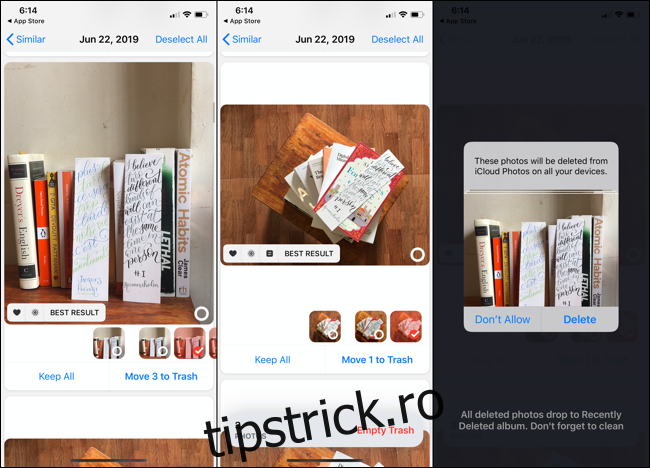
Gemini Photos are o interfață de utilizare similară cu aplicații precum Instagram. Poți vizualiza colecțiile de fotografii, să adaugi câteva la coșul de gunoi și, când ești mulțumit de selecție, să elimini toate fotografiile marcate. Nu uita să mergi la albumul „Șterse recent” din aplicația Fotografii pentru a le elimina definitiv.
Gemini Photos oferă o perioadă de încercare gratuită de trei zile, iar un abonament costă 2,99 USD pe lună sau 11,99 USD pe an.
Șterge aplicațiile neutilizate
După fotografii și videoclipuri, aplicațiile și jocurile ocupă mult spațiu. Chiar și o simplă aplicație de social media poate folosi până la 500 MB de stocare, iar un joc interactiv poate depăși 1 GB.
Ștergând câteva aplicații și jocuri pe care nu le mai folosești, poți elibera o cantitate considerabilă de spațiu.
Deschide aplicația Setări, accesează „General” și alege „Stocare iPhone” sau „Stocare iPad”. Vei vedea spațiul de stocare disponibil în partea de sus a ecranului.
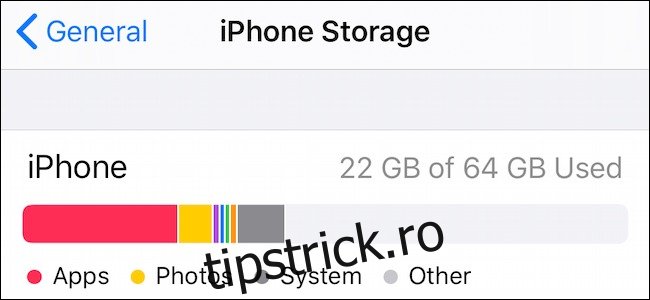
Sub grafic, vei vedea o listă cu aplicațiile care ocupă cel mai mult spațiu și cât spațiu ocupă fiecare. Parcurge această listă și elimină toate aplicațiile neutilizate.
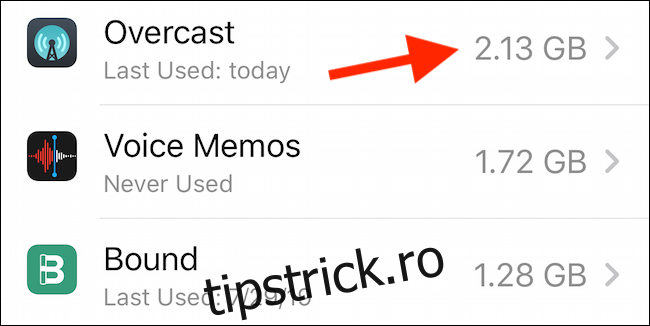
Dacă ai câteva jocuri mari care ocupă mult spațiu, le poți elimina temporar. Apasă pe o aplicație din listă, apoi pe „Ștergeți aplicația” pentru a o elimina de pe telefon sau tabletă.
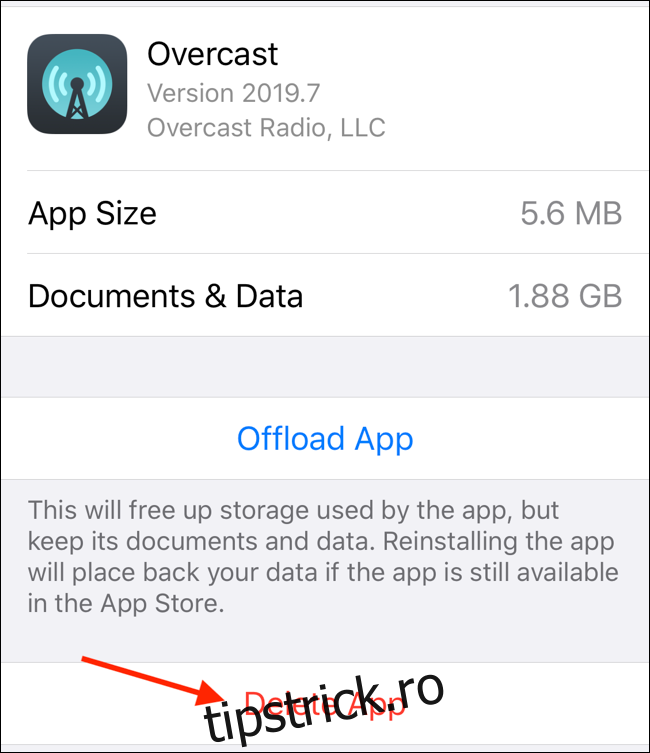
Alternativ, poți apăsa și pe „Descarcă aplicația” pentru a o șterge, dar nu și datele acesteia. Odată ce actualizarea iOS este finalizată, poți oricând să redescărci aplicația din App Store.
Șterge memoria cache a lui Safari
Dacă navighezi mult pe iPhone sau iPad, memoria cache a site-urilor web se poate umple destul de repede. Pentru a o șterge, deschide aplicația Setări și mergi la secțiunea „Safari”. Derulează în jos și apasă pe „Ștergeți istoricul și datele site-ului”.
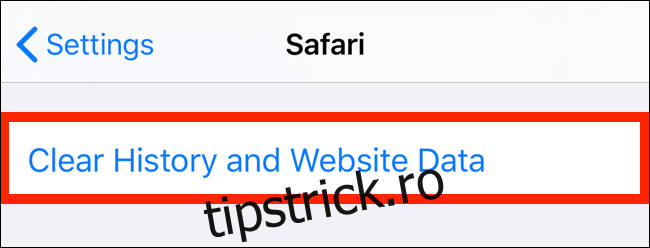
În fereastra de confirmare, apasă „Ștergeți istoricul și datele” pentru a confirma.
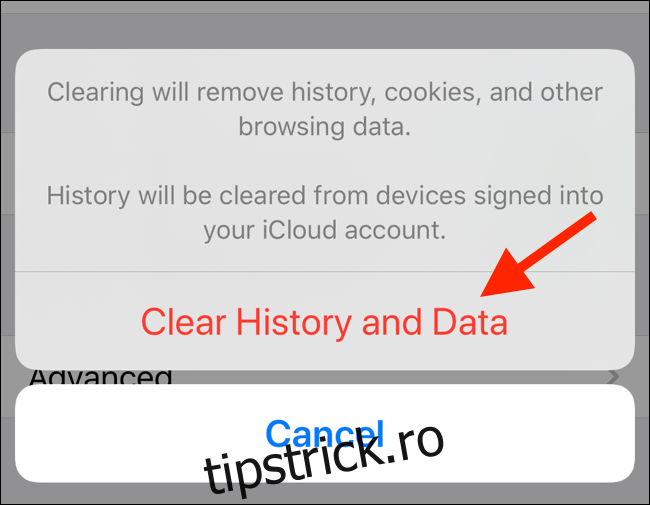
Elimină datele aplicațiilor neutilizate
Dacă nu ai multe aplicații instalate, datele acestora ar putea fi problema. Datele aplicațiilor se pot acumula în diverse moduri. Poate fi vorba de muzică descărcată de pe Spotify, podcasturi din aplicația Podcasturi, cărți audio din Audible sau filme și seriale de pe Netflix sau Amazon Prime Video.
Dacă acesta este cazul, vei vedea aplicația listată în partea de sus a paginii de stocare pentru iPhone sau iPad. Apasă pe aplicație pentru a vedea cât spațiu de stocare folosește.
Pentru a șterge datele aplicației, deschide aplicația respectivă, găsește secțiunea Descărcări și șterge datele de acolo. În aplicația Audible, poți merge la Bibliotecă și glisa spre stânga pe o carte audio pentru a afișa butonul „Șterge de pe dispozitiv”.
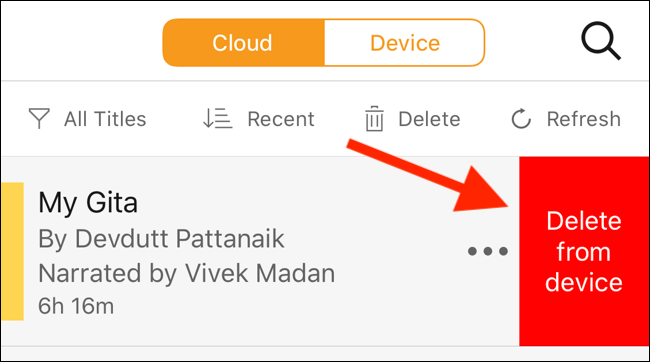
Șterge memoria cache a unei aplicații
Spre deosebire de Android, iOS nu are o funcție globală pentru a șterge memoria cache a unei aplicații. Trebuie să accesezi aplicația și să găsești funcția în setări dacă aplicația o are. Poți găsi această opțiune în browsere terțe, precum Chrome și Firefox. Cele mai populare aplicații, precum Spotify și Slack, permit ștergerea memoriei cache.
De exemplu, în aplicația Slack, găsești opțiunea „Resetați cache” sub Setări > Avansat.
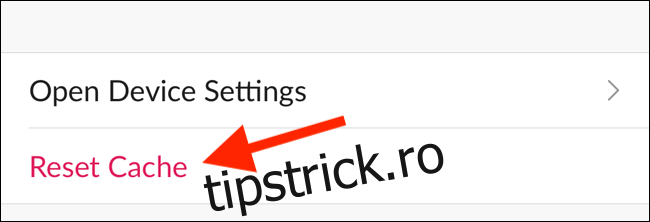
Șterge mesajele și atașamentele vechi
iOS și iPadOS nu șterg niciodată datele din aplicația Mesaje. Toate mesajele, fotografiile și video-urile pe care le-ai primit de-a lungul anilor se află încă pe iPhone sau iPad, indiferent dacă le dorești sau nu.
Deschide aplicația Mesaje și accesează o conversație în care ai primit multe fișiere media. Apasă lung pe o fotografie până când apare meniul de opțiuni. Aici, apasă „Mai multe”.
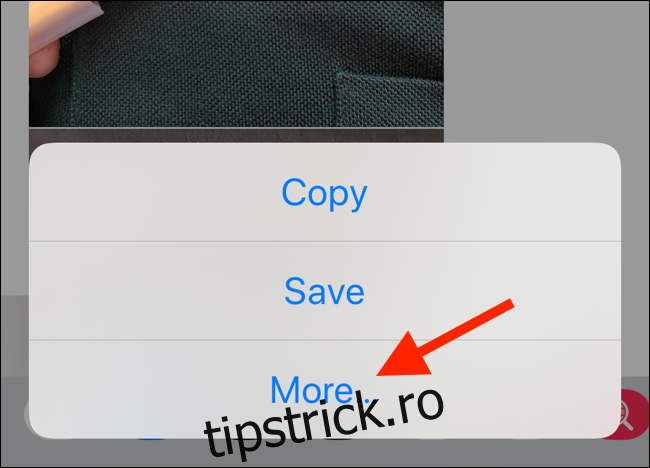
Acum, parcurge mesajele și selectează toate atașamentele (fotografii, video-uri sau animații) pe care vrei să le ștergi. Apoi, apasă butonul Șterge din colțul din stânga jos.
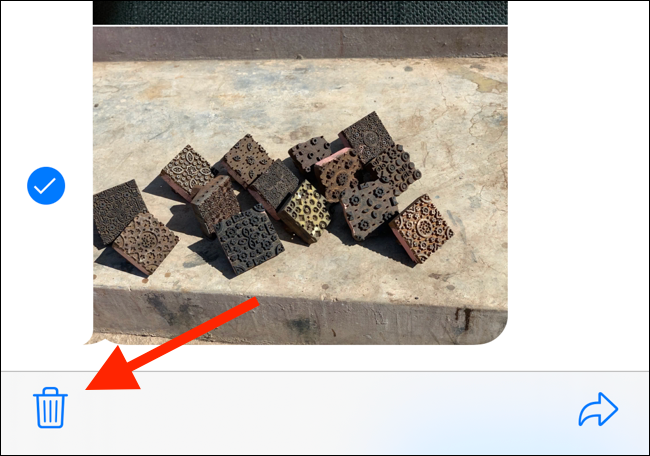
În fereastra de confirmare, apasă „Ștergeți mesajele” pentru a confirma.
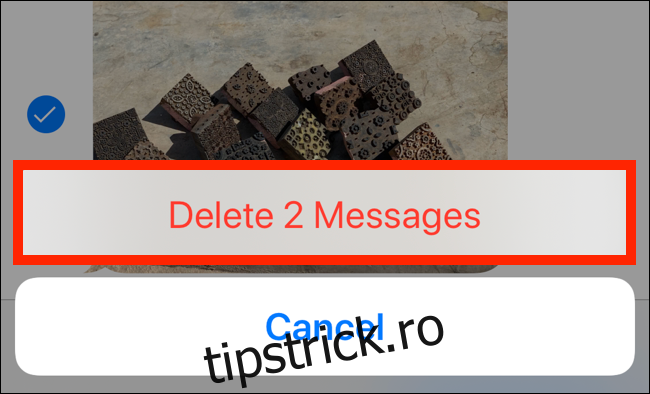
Elimină muzica descărcată
Dacă folosești Apple Music și ai activată opțiunea Descărcări automate, întreaga bibliotecă muzicală Apple se sincronizează cu iPhone sau iPad. Până la finalizarea actualizării iOS sau iPadOS, ar fi indicat să ștergi muzica descărcată (o poți descărca din nou ulterior).
Deschide aplicația Setări, mergi la secțiunea „Muzică”, apoi apasă pe „Muzică descărcată”.
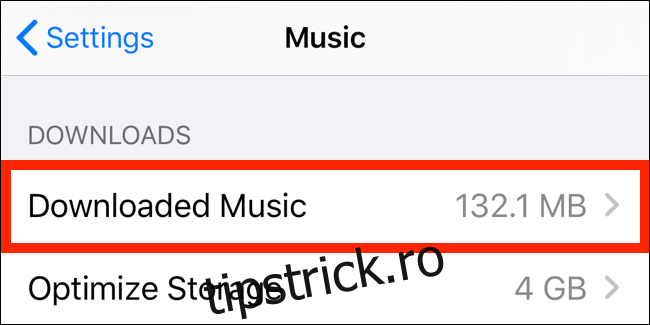
Aici, glisează spre stânga pe „Toate melodiile” pentru a afișa butonul „Șterge”. Apasă-l pentru a șterge instantaneu toate melodiile descărcate.
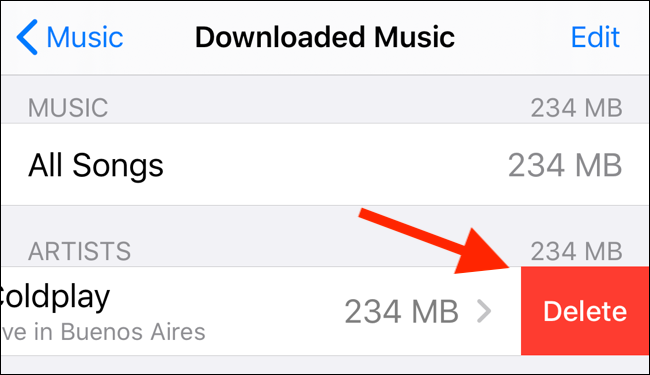
Poți, de asemenea, să vizualizezi și să ștergi individual albume sau artiști în același mod.
Pe viitor, dacă nu vrei ca Biblioteca muzicală Apple să depășească o anumită limită, de exemplu 4 GB, poți activa funcția Optimizare stocare (se află sub opțiunea Muzica descărcată).
Folosește iTunes pentru a actualiza
Dacă ai încercat toți pașii de mai sus, dar tot nu ai suficient spațiu de stocare pentru a instala cea mai recentă versiune de iOS sau iPadOS, poți folosi iTunes. Deschide iTunes pe computer și conectează iPhone-ul sau iPad-ul.
Apasă pe butonul „Dispozitive” din bara de instrumente pentru a începe procesul de sincronizare (dacă nu l-ai făcut deja). Odată ce dispozitivul este sincronizat, apasă pe „Verificați actualizarea”.
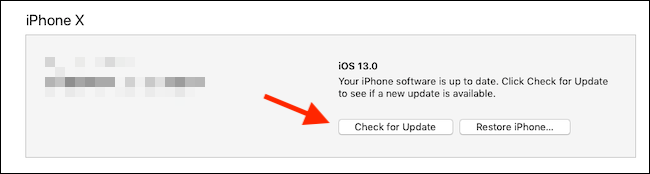
iTunes va descărca fișierul de actualizare pe computer și îl va instala pe iPhone sau iPad, chiar dacă dispozitivul nu are suficient spațiu de stocare.